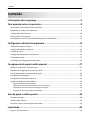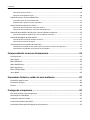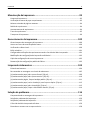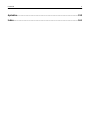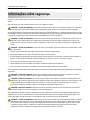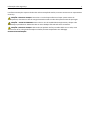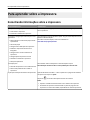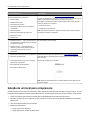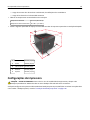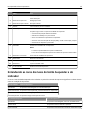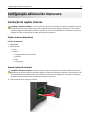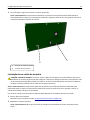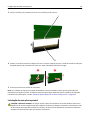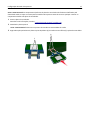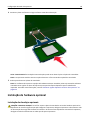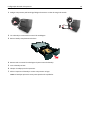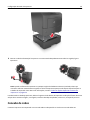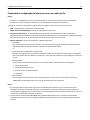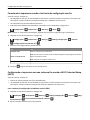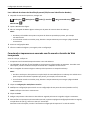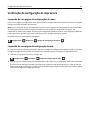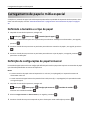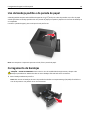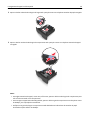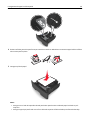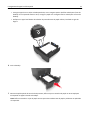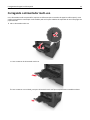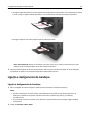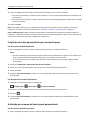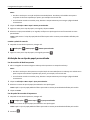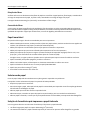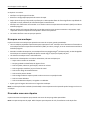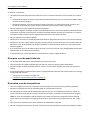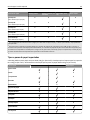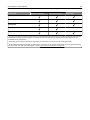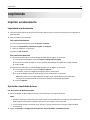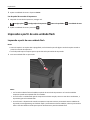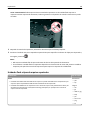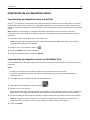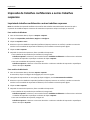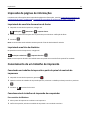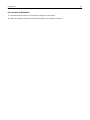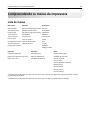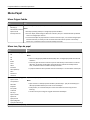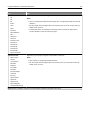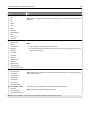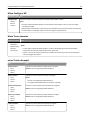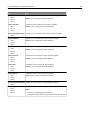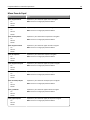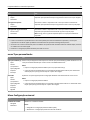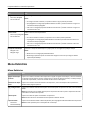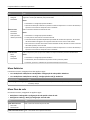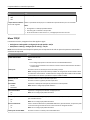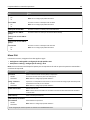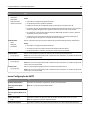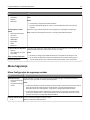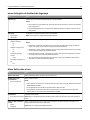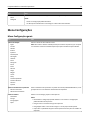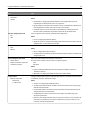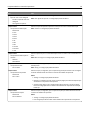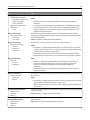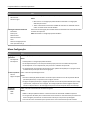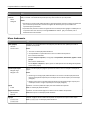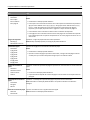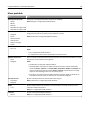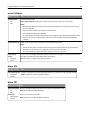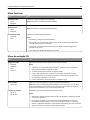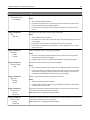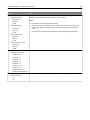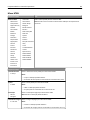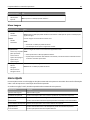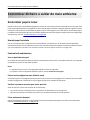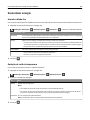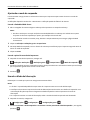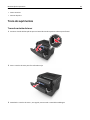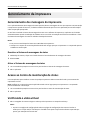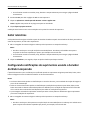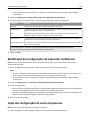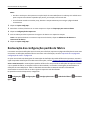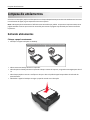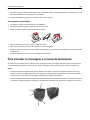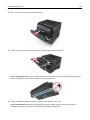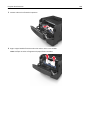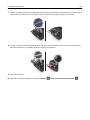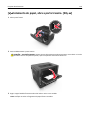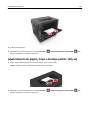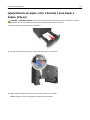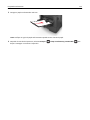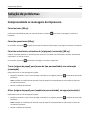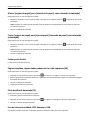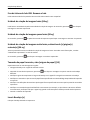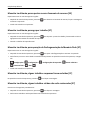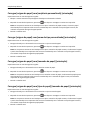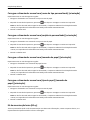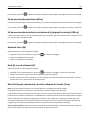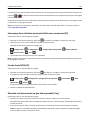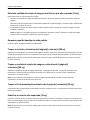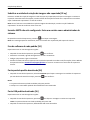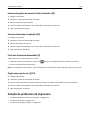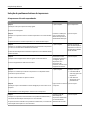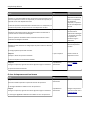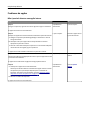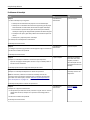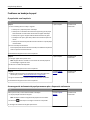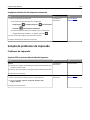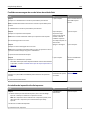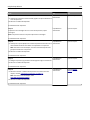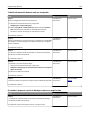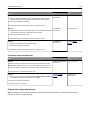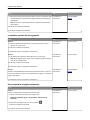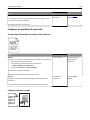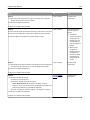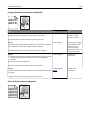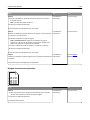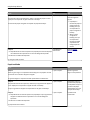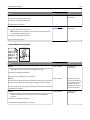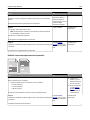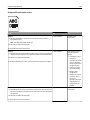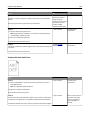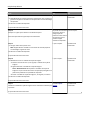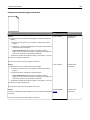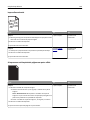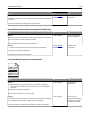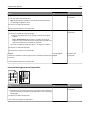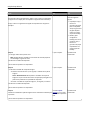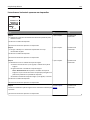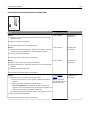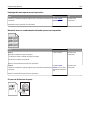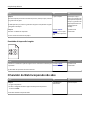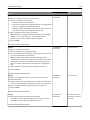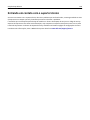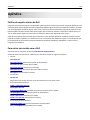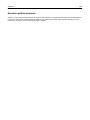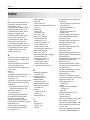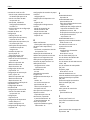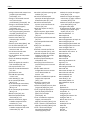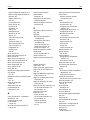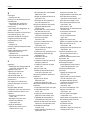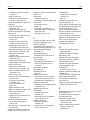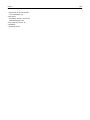Dell B3460dn Mono Laser Printer Guia de usuario
- Categoria
- Impressoras a laser / LED
- Tipo
- Guia de usuario

Impressora a laser Dell B3460dn
Guia do usuário
Março 2014 www.dell.com | dell.com/support/printers
Marcas comerciais
As informações contidas neste documento estão sujeitas a alterações sem aviso prévio.
© 2014 Dell, Inc. Todos os direitos reservados.
A reprodução, de qualquer forma, sem a permissão escrita da Dell Inc. é estritamente proibida.
Marcas comerciais usadas neste texto: Dell, o logotipo da DELL, Inspiron, Dell Precision, Dimension, OptiPlex, Latitude, PowerEdge, PowerVault, PowerApp e Dell OpenManage
são marcas comerciais da Dell Inc.; Intel, Pentium e Celeron são marcas registradas da Intel Corporation; Microsoft e Windows são marcas registradas da Microsoft Corporation;
AirPrint e o logotipo do AirPrint são marcas comerciais da Apple, Inc.
Outras marcas comerciais e outros nomes comerciais podem ser usados neste documento como referência às entidades detentoras dessas marcas e desses nomes ou a seus
produtos. A Dell Inc. renuncia a qualquer direito de propriedade sobre marcas registradas e nomes comerciais que não sejam os seus próprios.

Conteúdo
informações sobre segurança.......................................................................6
Para aprender sobre a impressora................................................................8
Encontrando informações sobre a impressora.........................................................................................8
Seleção de um local para a impressora.....................................................................................................9
Configurações da impressora..................................................................................................................10
usando o painel de controle....................................................................................................................11
Entendendo as cores das luzes do botão Suspender e do indicador......................................................12
Configuração adicional da impressora........................................................14
Instalação de opções internas.................................................................................................................14
Instalação de hardware opcional............................................................................................................18
Conexão de cabos....................................................................................................................................20
Configuração do software da impressora...............................................................................................21
Colocando em rede.................................................................................................................................22
Verificação da configuração da impressora............................................................................................26
Carregamento de papel e mídia especial....................................................27
Definindo o tamanho e o tipo de papel..................................................................................................27
Definição de configurações de papel Universal......................................................................................27
Uso da bandeja padrão e da parada de papel.........................................................................................28
Carregamento de bandejas.....................................................................................................................28
Carregando o alimentador multi-uso......................................................................................................32
Ligação e desligamento de bandejas.......................................................................................................35
Ligação e desligamento de bandejas ................................................................................................................35
Criação de um nome personalizado para um tipo de papel .............................................................................36
Atribuição de um nome de tipo de papel personalizado..................................................................................36
Atribuição de um tipo de papel personalizado.................................................................................................37
Guia de papel e mídia especial...................................................................38
Diretrizes de papel..................................................................................................................................38
Usando mídia especial.............................................................................................................................40
Tamanhos, tipos e pesos de papel suportados.......................................................................................43
Imprimindo................................................................................................46
Imprimir um documento.........................................................................................................................46
Conteúdo 2

Imprimindo um documento..............................................................................................................................46
Ajustando a tonalidade do toner......................................................................................................................46
Impressão a partir de uma unidade flash................................................................................................47
Impressão a partir de uma unidade flash .........................................................................................................47
Unidades flash e tipos de arquivo suportados..................................................................................................48
Imprimindo de um dispositivo móvel......................................................................................................49
Imprimindo de um dispositivo móvel com AirPrint ..........................................................................................49
Imprimindo de um dispositivo móvel com Dell Mobile Print ...........................................................................49
Impressão de trabalhos confidenciais e outros trabalhos suspensos.....................................................50
Imprimindo trabalhos confidenciais e outros trabalhos suspensos .................................................................50
Impressão de páginas de informações....................................................................................................51
Imprimindo de uma lista de amostras de fontes ..............................................................................................51
Imprimindo uma lista de diretórios ..................................................................................................................51
Cancelamento de um trabalho de impressão.........................................................................................51
Cancelando um trabalho de impressão a partir do painel de controle da impressora.....................................51
Cancelamento de trabalhos de impressão do computador..............................................................................51
Compreendendo os menus da impressora..................................................53
Lista de menus.........................................................................................................................................53
Menu Papel.............................................................................................................................................54
Menu Relatórios......................................................................................................................................62
Menu Rede/Portas..................................................................................................................................63
Menu Segurança......................................................................................................................................70
Menu Configurações...............................................................................................................................72
menu Ajuda.............................................................................................................................................85
Economizar dinheiro e cuidar do meio ambiente........................................87
Economizar papel e toner.......................................................................................................................87
Economizar energia.................................................................................................................................88
Reciclar....................................................................................................................................................90
Protegendo a impressora...........................................................................91
Uso do recurso de trava de segurança....................................................................................................91
Declaração de volatilidade......................................................................................................................91
Limpando a memória volátil....................................................................................................................91
Limpeza da memória não-volátil.............................................................................................................92
Localizando informações de segurança da impressora...........................................................................92
Conteúdo 3

Manutenção da impressora........................................................................93
Limpeza da impressora............................................................................................................................93
Verificação do status de peças e suprimentos........................................................................................93
Número estimado de páginas restantes.................................................................................................94
Pedido de suprimentos...........................................................................................................................94
Armazenamento de suprimentos............................................................................................................94
Troca de suprimentos..............................................................................................................................95
Transporte da impressora.......................................................................................................................99
Gerenciamento da impressora.................................................................100
Gerenciamento das mensagens da impressora....................................................................................100
Acesso ao Centro de monitoração de status.........................................................................................100
Verificando o vídeo virtual....................................................................................................................100
Exibir relatórios.....................................................................................................................................101
Configurando notificações de suprimentos usando o Servidor da Web incorporado..........................101
Modificação das configurações de impressão confidencial..................................................................102
Cópia das configurações de outras impressoras...................................................................................102
Restauração das configurações padrão de fábrica................................................................................103
Limpeza de atolamentos..........................................................................104
Evitando atolamentos...........................................................................................................................104
Para entender as mensagens e os locais de atolamento......................................................................105
[x]‑atolamento de papel, abra a porta frontal. [20y.xx]........................................................................106
[x]‑atolamento de papel, abra a porta traseira. [20y.xx]......................................................................110
[x]‑atolamento de página, limpe a bandeja padrão. [20y.xx]...............................................................111
[x]‑atolamento de papel, retire a bandeja 1 para limpar o duplex. [23y.xx].........................................112
[x]‑atolamento de papel, abra a bandeja[x]. [24y.xx]...........................................................................113
[x]‑atolamento de papel, limpe o alimentador manual. [25y.xx]..........................................................114
Solução de problemas..............................................................................116
Compreendendo as mensagens da impressora....................................................................................116
Solução de problemas da impressora...................................................................................................126
Solução de problemas de impressão.....................................................................................................132
O Servidor da Web Incorporado não abre............................................................................................156
Entrando em contato com o suporte técnico.......................................................................................158
Conteúdo 4

informações sobre segurança
Conecte o cabo de alimentação a uma tomada devidamente aterrada que esteja próxima do produto e seja de fácil
acesso.
Não coloque ou use este produto próximo a locais com água ou úmidos.
ATENÇÃO — RISCO DE FERIMENTO: Este produto utiliza um laser. O uso de controles ou ajustes, ou a execução
de procedimentos diferentes daqueles aqui especificados, pode resultar em exposição perigosa à radiação.
Este produto utiliza um processo de impressão que aquece a mídia de impressão, e o aquecimento pode fazer com que
a mídia libere emissões. Você deve ler e compreender a seção de instruções de operação que aborda as diretrizes para
a seleção da mídia de impressão a fim de evitar a possibilidade de emissões perigosas.
ATENÇÃO — RISCO DE FERIMENTO: A bateria de lítio neste produto não deve ser substituída. Existe o risco de
explosão se uma bateria de lítio for substituída incorretamente. Não recarregue, desmonte ou incinere uma
bateria de lítio. Descarte as baterias de lítio usadas de acordo com as instruções do fabricante e regulamentos
locais.
ATENÇÃO — RISCO DE FERIMENTO: Antes de mover a impressora, siga estas diretrizes para evitar danos a você
ou à impressora:
• Desligue a impressora pelo interruptor e desconecte o cabo de energia elétrica.
• Desconecte todos os fios e cabos da impressora antes de movimentá-la.
• Se uma bandeja opcional estiver instalada, remova-a da impressora. Para remover a bandeja opcional, deslize a
lingüeta no lado direito da bandeja em direção à frente da mesma até que ela se encaixe no lugar.
• Use as alças laterais da impressora para levantá-la.
• Tome cuidado para que seus dedos não fiquem embaixo da impressora ao abaixá-la.
• Antes de instalar a impressora, certifique-se de que existe espaço suficiente ao redor dela.
Utilize somente o cabo de alimentação fornecido com o produto ou um cabo de alimentação substituto de um fabricante
autorizado.
ATENÇÃO — SUPERFÍCIE QUENTE: A parte interna da impressora pode estar quente. Para reduzir o risco de
ferimentos em um componente quente, espere a superfície esfriar antes de tocá-la.
ATENÇÃO—PERIGO DE CHOQUE: Se você for acessar a placa do controlador ou instalar hardware opcional ou
dispositivos de memória algum tempo após configurar a impressora, desligue a impressora e desconecte o cabo
de alimentação da energia elétrica antes de continuar. Se houver qualquer outro dispositivo conectado à
impressora, desligue-os também e desconecte qualquer cabo ligado à impressora.
ATENÇÃO—PERIGO DE CHOQUE: Verifique se todas as conexões externas (como as da Ethernet e de sistema
telefônico) estão corretamente instaladas em suas devidas portas.
Este produto foi projetado, testado e aprovado como um produto que atende aos mais rígidos padrões globais de
segurança com o uso de componentes específicos do fabricante. Os recursos de segurança de algumas peças nem
sempre são óbvios. O fabricante não se responsabiliza pelo uso de outras peças de substituição.
ATENÇÃO — RISCO DE FERIMENTO: Não recorte, torça, enrole, amasse ou coloque objetos pesados no cabo de
alimentação. Não submeta o cabo de alimentação à abrasão ou estresse. Não coloque o cabo de alimentação
entre objetos como móveis e paredes. Se qualquer um desses itens forem observados, poderá haver risco de
incêndio ou choque elétrico. Inspecione o cabo de alimentação regularmente para verificar sinais desses
problemas. Remova o cabo de alimentação da tomada elétrica antes de verificá-lo.
informações sobre segurança 6

Para fazer manutenção e reparos não descritos na documentação do usuário, entre em contato com um representante
de serviço.
ATENÇÃO—PERIGO DE CHOQUE: Para evitar o risco de choque elétrico ao limpar a parte externa da
impressora, desconecte o cabo de energia da tomada e todos os cabos da impressora antes de prosseguir.
ATENÇÃO — RISCO DE FERIMENTO: Para reduzir o risco de instabilidade do equipamento, coloque cada
bandeja separadamente. Mantenha todas as outras bandejas fechadas até serem necessárias.
ATENÇÃO—PERIGO DE CHOQUE: Não instale este produto nem faça conexões elétricas ou a cabo, como
recursos do fax, cabos de alimentação ou telefone, durante tempestades com relâmpago.
GUARDE ESTAS INSTRUÇÕES.
informações sobre segurança 7

Para aprender sobre a impressora
Encontrando informações sobre a impressora
O que você procura? Encontre aqui
Instruções de configuração inicial:
• Conectando a impressora
• Instalando o software da impressora
Documentação de configuração — A documentação de configuração fornecida
com a impressora.
Instruções e configurações adicionais para usar a
impressora:
• Selecionando e armazenando papel e mídia
especializada
• Colocando papel
• Configurando as definições da impressora
• Exibindo e imprimindo documentos e
fotografias
• Configurando e usando o software da
impressora
• Configuração da impressora na rede
• Cuidando e mantendo a impressora
• Solução de problemas
Guia do usuário e Guia de referência rápida – Os guias estão disponíveis no CD
Software e documentação.
Para obter mais informações, visite nosso Website em
www.dell.com/support/manuals.
Instruções para:
• Conexão da impressora a uma rede Ethernet
• Solucionado problemas de conexão à
impressora
Guia de Rede—Abra o CD Software e documentação e vá para:
Documentação >Guia do usuário e outras publicações >Guia de rede
Ajuda para utilização do software da impressora Ajuda do Windows ou do Mac — Abra o aplicativo ou programa de software
da impressora e clique em Ajuda.
Clique em
?
para exibir informações sensíveis ao contexto.
Notas:
• A ajuda é instalada automaticamente com o software da impressora.
• O software da impressora está localizado na pasta de programas da
impressora ou na área de trabalho, dependendo do sistema operacional.
Para aprender sobre a impressora 8

O que você procura? Encontre aqui
O suporte técnico, as atualizações e as infor-
mações suplementares mais atuais:
• Documentação
• Downloads de drivers
• Atualizações de produto
• Informações sobre reparos e chamada de
manutenção
• Status do pedido
• Suporte via bate-papo em tempo real
• Suporte via e-mail
• Suporte a voz
Website de suporte da Dell —
www.dell.com/support/printers
Os números de telefone e os horários de funcionamento do suporte para sua
região ou país podem ser encontrados no website de suporte.
Para agilizar o atendimento, tenha as informações a seguir à mão quando
entrar em contato com o suporte:
• Etiqueta de serviço
• Código de serviço expresso
Nota: A etiqueta de serviço e o código de serviço expresso estão impressos
em etiquetas coladas na impressora.
• Software e drivers — drivers certificados para
sua impressora e instaladores para o software
da impressora da Dell
• Arquivos Leiame — alterações técnicas
recentes ou material de referência técnico
avançado para técnicos ou usuários
experientes
CD de Software e documentação
• Suprimentos e acessórios para sua impressora
• Cartuchos de substituição
Website de suprimentos de impressoras Dell –
www.dell.com/printers
Você pode adquirir suprimentos para a impressora on-line, por telefone ou em
lojas do varejo.
• Informações de segurança para se preparar
para operar a impressora
• Informações de regulamentação
• Informações sobre garantia
Guia de informações sobre o produto
Nota: O Guia de informações sobre o produto pode não estar disponível em
seu país ou região.
Seleção de um local para a impressora
Quando selecionar um local para a impressora, deixe espaço suficiente para abrir bandejas, tampas e portas. Se você
pretende instalar qualquer uma das opções de hardware, reserve espaço suficiente para elas também. É importante:
• Instale a impressora perto de uma tomada elétrica adequadamente aterrada e de fácil acesso.
• Verifique se o fluxo de ar no ambiente está de acordo com a última revisão do padrão ASHRAE 62 ou do padrão
CEN/TC 156.
• Usar uma superfície plana, firme e estável.
• Mantenha a impressora:
– Limpa, seca e livre de poeira.
– Longe de grampos e clipes de papel soltos.
Para aprender sobre a impressora 9

– Longe da corrente de ar direta do ar-condicionado, da calefação ou dos ventiladores.
– Longe da luz direta do sol e da umidade excessiva.
• Observe as temperaturas recomendadas e evite variações.
Temperatura ambiental 16 a 32 °C (60 a 90 °F)
Temperatura de armazenamento -20 a 40 °C (-4 a 104 °F)
• Deixar a seguinte quantidade de espaço recomendado ao redor da impressora para obter a ventilação adequada:
5
1
2
3
4
1
1 Lado direito 305 mm (12 pol.)
2 Frente 508 mm (20 pol.)
3 Lado esquerdo 203 mm (8 pol)
4 Posterior 203 mm (8 pol)
5 Superior 305 mm (12 pol.)
Configurações da impressora
ATENÇÃO — RISCO DE FERIMENTO: Para reduzir o risco de instabilidade do equipamento, coloque cada
bandeja separadamente. Mantenha todas as outras bandejas fechadas até serem necessárias.
Você pode configurar sua impressora adicionando duas bandejas opcionais para 550 folhas. Para obter instruções sobre
como instalar a bandeja opcional, consulte
“Instalação das bandejas opcionais” na página 18.
Para aprender sobre a impressora 10

1 Painel de controle da impressora
2 Retenção de papel
3 Bandeja padrão
4 Botão de liberação da porta frontal
5 Porta de acesso à placa de controle
6 Alimentador multi-uso para 100 folhas
7 Bandeja padrão para 550 folhas
8 Bandeja opcional para 550 folhas
Nota: Uma bandeja travável para 550 folhas também está disponível. Para obter mais informações, entre em contato
com o local em que você adquiriu a impressora.
usando o painel de controle
1
2
3
4
5
6
7
8
9
10
11
12
13
Utilize Para
1 Visor Exibir mensagens e status da impressora.
Configurar e operar a impressora.
2 Botão de seta para esquerda Role para a esquerda.
Para aprender sobre a impressora 11

Utilize Para
3 Botão Selecionar Selecionar opções de menu.
Salvar definições.
4 Botão de seta para cima Navegar para cima.
5 Botão de seta para a direita Role para a direita.
6 Teclado Inserir números, letras ou símbolos.
7 Botão Suspender Ativar o Modo de suspensão ou o Modo de hibernação.
As ações a seguir tiram a impressora do Modo de suspensão:
• Pressionando qualquer botão de hardware
• Abrindo uma bandeja ou a porta frontal
• Enviar um trabalho de impressão do computador
• Executar uma reinicialização de ativação (POR), usando o interruptor principal
• Anexando um dispositivo à porta USB
8 Porta USB Conecte uma unidade flash na impressora.
Notas:
• somente a porta USB frontal suporta unidades flash.
• esse recurso está disponível apenas em modelos de impressora selecionados.
9 Botão Parar ou Cancelar Parar todas as atividades da impressora.
10 Botão Voltar Retornar à tela anterior.
11 Botão de seta para baixo Navegar para baixo.
12 Botão Início Ir para o tela Bem-vindo.
13 Luz do indicador Verificar o status da impressora.
Entendendo as cores das luzes do botão Suspender e do
indicador
As cores e luzes do botão Suspender e do indicador no painel de controle da impressora significam um determinado
status ou condição da impressora.
Luz do indicador Status da impressora
Desativado A impressora está desligada ou no modo Hibernação.
Verde intermitente A impressora está aquecendo, processando dados ou imprimindo.
Totalmente verde A impressora está ligada, porém ociosa.
Vermelho piscando A impressora exigir intervenção do usuário.
Luz do botão Suspender Status da impressora
Desativado A impressora está desligada, ociosa ou no estado Pronto.
Âmbar sólido A impressora está no modo de suspensão.
Pisca em âmbar A impressora está entrando ou saindo do modo Hibernação.
Para aprender sobre a impressora 12

Luz do botão Suspender Status da impressora
Piscando em âmbar por 0,1 segundo e, em seguida, completamente
desligada por 1,9 segundo em padrão pulsante
A impressora está no modo Hibernação.
Para aprender sobre a impressora 13

Configuração adicional da impressora
Instalação de opções internas
ATENÇÃO—PERIGO DE CHOQUE: Se você for acessar a placa do controlador ou instalar um hardware opcional
ou dispositivos de memória algum tempo após configurar a impressora, desligue a impressora e desconecte o
cabo de energia da tomada elétrica antes de continuar. Se houver outros dispositivos conectados à impressora,
desligue-os também e desconecte os cabos que vão para a impressora.
Opções internas disponíveis
Cartões de memória
•
DDR3 DIMM
• Memória Flash
– Fontes
– Firmware
• Códigos de barra dos formulários
• Prescribe
• IPDS
• PrintCryption
Acesso à placa de controle
ATENÇÃO—PERIGO DE CHOQUE: Se você for acessar a placa do controlador ou instalar hardware opcional ou
dispositivos de memória algum tempo após configurar a impressora, desligue a impressora e desconecte o cabo
de alimentação da energia elétrica antes de continuar. Se houver outros dispositivos conectados à impressora,
desligue-os também e desconecte os cabos que vão para a impressora.
1 Abra a porta de acesso à placa de controle.
Configuração adicional da impressora 14

2 Use a ilustração a seguir para localizar o conector apropriado.
Aviso—Dano Potencial: Os componentes eletrônicos da placa de controle são facilmente danificados pela
eletricidade estática. Toque em uma superfície metálica da impressora antes de tocar em qualquer conector ou
componente eletrônico da placa de controle.
2
1
1 Conector do cartão de memória
2 Conector da placa opcional
Instalação de um cartão de memória
ATENÇÃO—PERIGO DE CHOQUE: Se você for acessar a placa do controlador ou instalar hardware opcional ou
dispositivos de memória algum tempo após configurar a impressora, desligue a impressora e desconecte o cabo
de alimentação da energia elétrica antes de continuar. Se houver outros dispositivos conectados à impressora,
desligue-os também e desconecte os cabos que vão para a impressora.
Aviso—Dano Potencial: Os componentes eletrônicos da placa do controlador são facilmente danificados pela
eletricidade estática. Toque em uma superfície metálica da impressora antes de tocar em qualquer conector ou
componente eletrônico da placa do controlador.
Um cartão de memória opcional pode ser adquirido separadamente e conectado à placa do controlador.
1 Acesse a placa do controlador.
Para obter mais informações, consulte
“Acesso à placa de controle” na página 14.
2 Desembale o cartão de memória.
Aviso—Dano Potencial: Não toque nos pontos de conexão nas extremidades do cartão. Isso poderá causar
danos.
Configuração adicional da impressora 15

3 Alinhe o entalhe (1) do cartão de memória com a saliência (2) do conector.
1
2
4 Empurre o cartão de memória em ângulo reto com o conector e depois empurre o cartão de memória na direção
da parede da placa do controlador até emitir um clique, indicando que encaixou no lugar.
1
2
5 Feche a porta de acesso à placa do controlador.
Nota: Se o software da impressora e opções de hardware estiverem instaladas, talvez seja necessário adicionar
manualmente as opções no driver da impressora para que elas fiquem disponíveis para os trabalhos de impressão.
Para obter mais informações, consulte
“Adicionar opções disponíveis ao driver da impressora” na página 22.
Instalação de uma placa opcional
ATENÇÃO—PERIGO DE CHOQUE: Se você for acessar a placa do controlador ou instalar hardware opcional ou
dispositivos de memória algum tempo após configurar a impressora, desligue a impressora e desconecte o cabo
de alimentação da energia elétrica antes de continuar. Se houver outros dispositivos conectados à impressora,
desligue-os e desconecte os cabos que vão para a impressora.
Configuração adicional da impressora 16

Aviso—Dano Potencial: Os componentes eletrônicos da placa do controlador são facilmente danificados pela
eletricidade estática. Toque em uma superfície metálica da impressora antes de tocar em qualquer conector ou
componente eletrônico da placa do controlador.
1 Acesse a placa do controlador.
Para obter mais informações, consulte
“Acesso à placa de controle” na página 14.
2 Desembale a placa opcional.
Aviso—Dano Potencial: Evite tocar nos pontos de conexão nas extremidades do cartão.
3 Segurando a placa pelas laterais, alinhe os pinos de plástico (1) do cartão com os orifícios (2) na placa do controlador.
2
1
Configuração adicional da impressora 17

4 Pressione a placa com firmeza no lugar conforme mostrado na ilustração.
Aviso—Dano Potencial: A instalação incorreta da placa pode causar danos à placa e à placa do controlador.
Nota: O comprimento total do conector na placa deve tocar e ficar encostado no painel do controlador.
5 Feche a porta de acesso à placa do controlador.
Nota: Se o software da impressora e opções de hardware estiverem instaladas, talvez seja necessário adicionar
manualmente as opções no driver da impressora para que elas fiquem disponíveis para os trabalhos de
impressão. Para obter mais informações, consulte
“Adicionar opções disponíveis ao driver da impressora” na
página 22.
Instalação de hardware opcional
Instalação das bandejas opcionais
ATENÇÃO—PERIGO DE CHOQUE: Se você for acessar a placa do controlador ou instalar hardware opcional ou
dispositivos de memória algum tempo após configurar a impressora, desligue a impressora e desconecte o cabo
de alimentação da energia elétrica antes de continuar. Se houver outros dispositivos conectados à impressora,
desligue-os também e desconecte os cabos que vão para a impressora.
Configuração adicional da impressora 18

1 Desligue a impressora pelo botão liga/desliga e desconecte o cabo de energia da tomada.
2
1
2
2 Tire a bandeja e remova todo o material de embalagem.
3 Retire a bandeja completamente da base.
4 Remova todo o material de embalagem da parte interna da bandeja.
5 Insira a bandeja na base.
6 Coloque a bandeja perto da impressora.
7 Alinhe a impressora à bandeja e encaixe a impressora no lugar.
Nota: As bandejas opcionais travam juntas quando são empilhadas.
Configuração adicional da impressora 19

1
8 Conecte o cabo de alimentação à impressora e a uma tomada adequadamente aterrada. Em seguida, ligue a
impressora.
2
1
Nota: Quando o software da impressora e quaisquer opções de hardware estiverem instaladas, talvez seja
necessário adicionar manualmente as opções no driver da impressora para que elas fiquem disponíveis para os
trabalhos de impressão. Para obter mais informações, consulte
“Adicionar opções disponíveis ao driver da
impressora” na página 22.
Para desinstalar as bandejas opcionais, deslize a lingueta no lado direito da impressora em direção à frente da mesma
até que ela se encaixe no lugar e, em seguida, remova as bandejas empilhadas, uma a uma, começando por cima.
Conexão de cabos
Conecte a impressora ao computador com um cabo USB ou cabo paralelo ou à rede com um cabo Ethernet.
Configuração adicional da impressora 20
A página está carregando ...
A página está carregando ...
A página está carregando ...
A página está carregando ...
A página está carregando ...
A página está carregando ...
A página está carregando ...
A página está carregando ...
A página está carregando ...
A página está carregando ...
A página está carregando ...
A página está carregando ...
A página está carregando ...
A página está carregando ...
A página está carregando ...
A página está carregando ...
A página está carregando ...
A página está carregando ...
A página está carregando ...
A página está carregando ...
A página está carregando ...
A página está carregando ...
A página está carregando ...
A página está carregando ...
A página está carregando ...
A página está carregando ...
A página está carregando ...
A página está carregando ...
A página está carregando ...
A página está carregando ...
A página está carregando ...
A página está carregando ...
A página está carregando ...
A página está carregando ...
A página está carregando ...
A página está carregando ...
A página está carregando ...
A página está carregando ...
A página está carregando ...
A página está carregando ...
A página está carregando ...
A página está carregando ...
A página está carregando ...
A página está carregando ...
A página está carregando ...
A página está carregando ...
A página está carregando ...
A página está carregando ...
A página está carregando ...
A página está carregando ...
A página está carregando ...
A página está carregando ...
A página está carregando ...
A página está carregando ...
A página está carregando ...
A página está carregando ...
A página está carregando ...
A página está carregando ...
A página está carregando ...
A página está carregando ...
A página está carregando ...
A página está carregando ...
A página está carregando ...
A página está carregando ...
A página está carregando ...
A página está carregando ...
A página está carregando ...
A página está carregando ...
A página está carregando ...
A página está carregando ...
A página está carregando ...
A página está carregando ...
A página está carregando ...
A página está carregando ...
A página está carregando ...
A página está carregando ...
A página está carregando ...
A página está carregando ...
A página está carregando ...
A página está carregando ...
A página está carregando ...
A página está carregando ...
A página está carregando ...
A página está carregando ...
A página está carregando ...
A página está carregando ...
A página está carregando ...
A página está carregando ...
A página está carregando ...
A página está carregando ...
A página está carregando ...
A página está carregando ...
A página está carregando ...
A página está carregando ...
A página está carregando ...
A página está carregando ...
A página está carregando ...
A página está carregando ...
A página está carregando ...
A página está carregando ...
A página está carregando ...
A página está carregando ...
A página está carregando ...
A página está carregando ...
A página está carregando ...
A página está carregando ...
A página está carregando ...
A página está carregando ...
A página está carregando ...
A página está carregando ...
A página está carregando ...
A página está carregando ...
A página está carregando ...
A página está carregando ...
A página está carregando ...
A página está carregando ...
A página está carregando ...
A página está carregando ...
A página está carregando ...
A página está carregando ...
A página está carregando ...
A página está carregando ...
A página está carregando ...
A página está carregando ...
A página está carregando ...
A página está carregando ...
A página está carregando ...
A página está carregando ...
A página está carregando ...
A página está carregando ...
A página está carregando ...
A página está carregando ...
A página está carregando ...
A página está carregando ...
A página está carregando ...
A página está carregando ...
A página está carregando ...
A página está carregando ...
A página está carregando ...
A página está carregando ...
A página está carregando ...
A página está carregando ...
A página está carregando ...
A página está carregando ...
A página está carregando ...
A página está carregando ...
A página está carregando ...
A página está carregando ...
-
 1
1
-
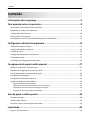 2
2
-
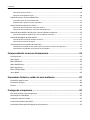 3
3
-
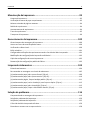 4
4
-
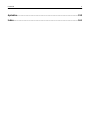 5
5
-
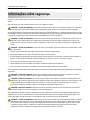 6
6
-
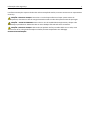 7
7
-
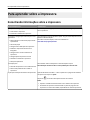 8
8
-
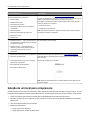 9
9
-
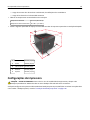 10
10
-
 11
11
-
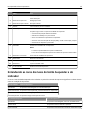 12
12
-
 13
13
-
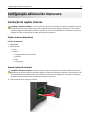 14
14
-
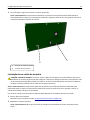 15
15
-
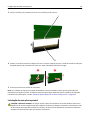 16
16
-
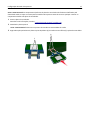 17
17
-
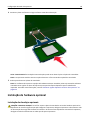 18
18
-
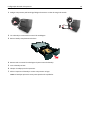 19
19
-
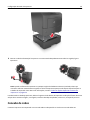 20
20
-
 21
21
-
 22
22
-
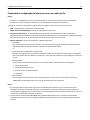 23
23
-
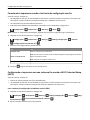 24
24
-
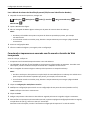 25
25
-
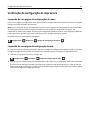 26
26
-
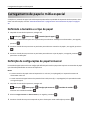 27
27
-
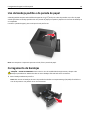 28
28
-
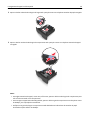 29
29
-
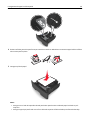 30
30
-
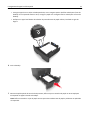 31
31
-
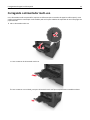 32
32
-
 33
33
-
 34
34
-
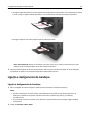 35
35
-
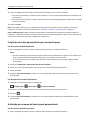 36
36
-
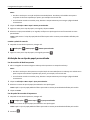 37
37
-
 38
38
-
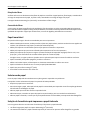 39
39
-
 40
40
-
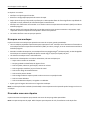 41
41
-
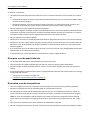 42
42
-
 43
43
-
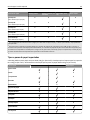 44
44
-
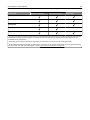 45
45
-
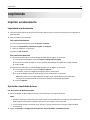 46
46
-
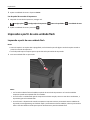 47
47
-
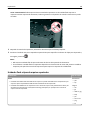 48
48
-
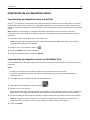 49
49
-
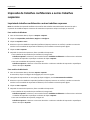 50
50
-
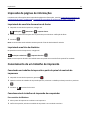 51
51
-
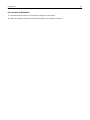 52
52
-
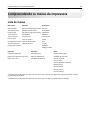 53
53
-
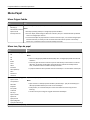 54
54
-
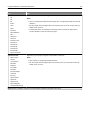 55
55
-
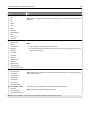 56
56
-
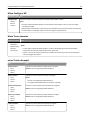 57
57
-
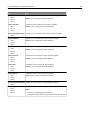 58
58
-
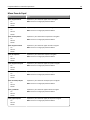 59
59
-
 60
60
-
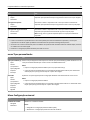 61
61
-
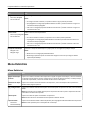 62
62
-
 63
63
-
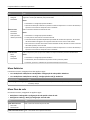 64
64
-
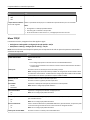 65
65
-
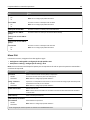 66
66
-
 67
67
-
 68
68
-
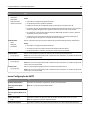 69
69
-
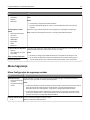 70
70
-
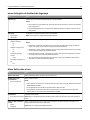 71
71
-
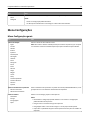 72
72
-
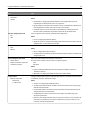 73
73
-
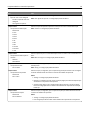 74
74
-
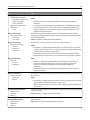 75
75
-
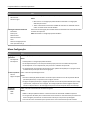 76
76
-
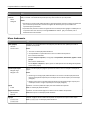 77
77
-
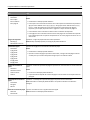 78
78
-
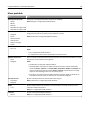 79
79
-
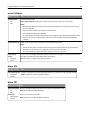 80
80
-
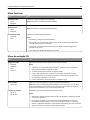 81
81
-
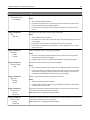 82
82
-
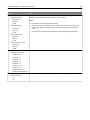 83
83
-
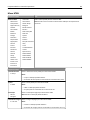 84
84
-
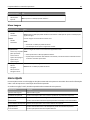 85
85
-
 86
86
-
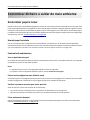 87
87
-
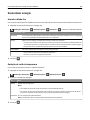 88
88
-
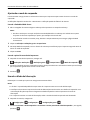 89
89
-
 90
90
-
 91
91
-
 92
92
-
 93
93
-
 94
94
-
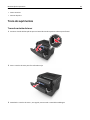 95
95
-
 96
96
-
 97
97
-
 98
98
-
 99
99
-
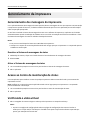 100
100
-
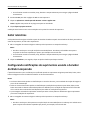 101
101
-
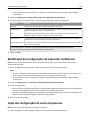 102
102
-
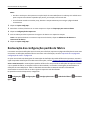 103
103
-
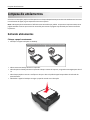 104
104
-
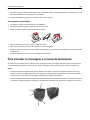 105
105
-
 106
106
-
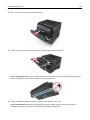 107
107
-
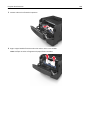 108
108
-
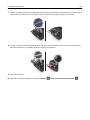 109
109
-
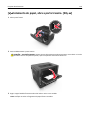 110
110
-
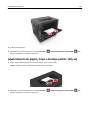 111
111
-
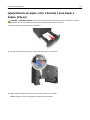 112
112
-
 113
113
-
 114
114
-
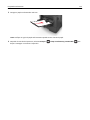 115
115
-
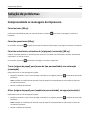 116
116
-
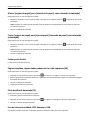 117
117
-
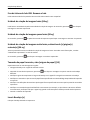 118
118
-
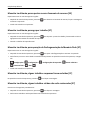 119
119
-
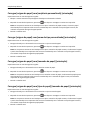 120
120
-
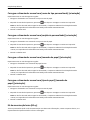 121
121
-
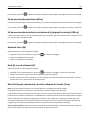 122
122
-
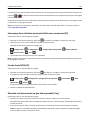 123
123
-
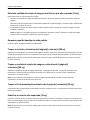 124
124
-
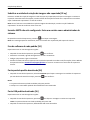 125
125
-
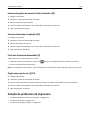 126
126
-
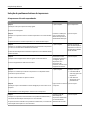 127
127
-
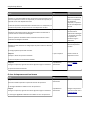 128
128
-
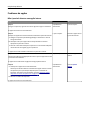 129
129
-
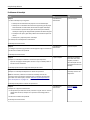 130
130
-
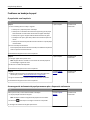 131
131
-
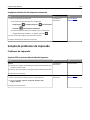 132
132
-
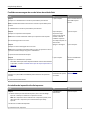 133
133
-
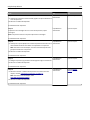 134
134
-
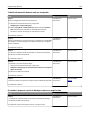 135
135
-
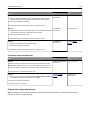 136
136
-
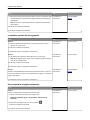 137
137
-
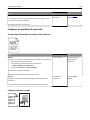 138
138
-
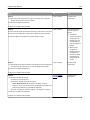 139
139
-
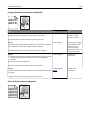 140
140
-
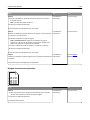 141
141
-
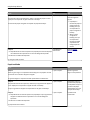 142
142
-
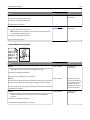 143
143
-
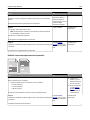 144
144
-
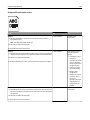 145
145
-
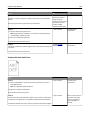 146
146
-
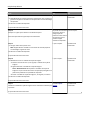 147
147
-
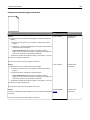 148
148
-
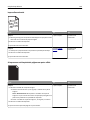 149
149
-
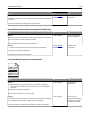 150
150
-
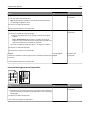 151
151
-
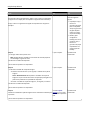 152
152
-
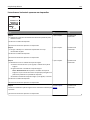 153
153
-
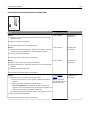 154
154
-
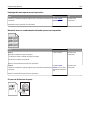 155
155
-
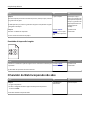 156
156
-
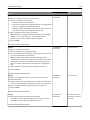 157
157
-
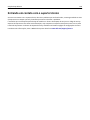 158
158
-
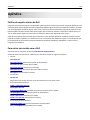 159
159
-
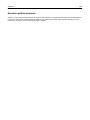 160
160
-
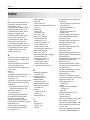 161
161
-
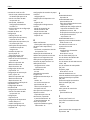 162
162
-
 163
163
-
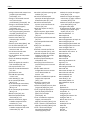 164
164
-
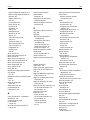 165
165
-
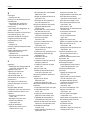 166
166
-
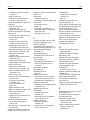 167
167
-
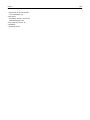 168
168
Dell B3460dn Mono Laser Printer Guia de usuario
- Categoria
- Impressoras a laser / LED
- Tipo
- Guia de usuario
Artigos relacionados
-
Dell B2360dn Mono Laser Printer Guia de usuario
-
Dell B2360dn Mono Laser Printer Guia de usuario
-
Dell 5350dn Mono Laser Printer Guia de usuario
-
Dell 3330dn Mono Laser Printer Guia de usuario
-
Dell 2350d/dn Mono Laser Printer Guia de usuario
-
Dell B3465dn Mono Laser Multifunction Printer Guia de usuario
-
Dell B5460dn Mono Laser Printer Guia de usuario
-
Dell B5465dnf Mono Laser Printer MFP Guia de usuario
-
Dell 5230n/dn Mono Laser Printer Guia de usuario
-
Dell 2230d/dn Mono Laser Printer Guia de usuario